

A área de trabalho [Dispositivos] oferece-lhe uma visão geral do estado dos dispositivos disponíveis. Pode ativar e desativar dispositivos nesta lista. Também pode eliminar um dispositivo. Para adicionar dispositivos, terá de utilizar o Cloud proxy. Se não o tiver instalado, a parte inferior da página fornece a ligação para o pacote de instalação para as plataformas suportadas.
A área de trabalho principal contém a lista com todos os dispositivos.
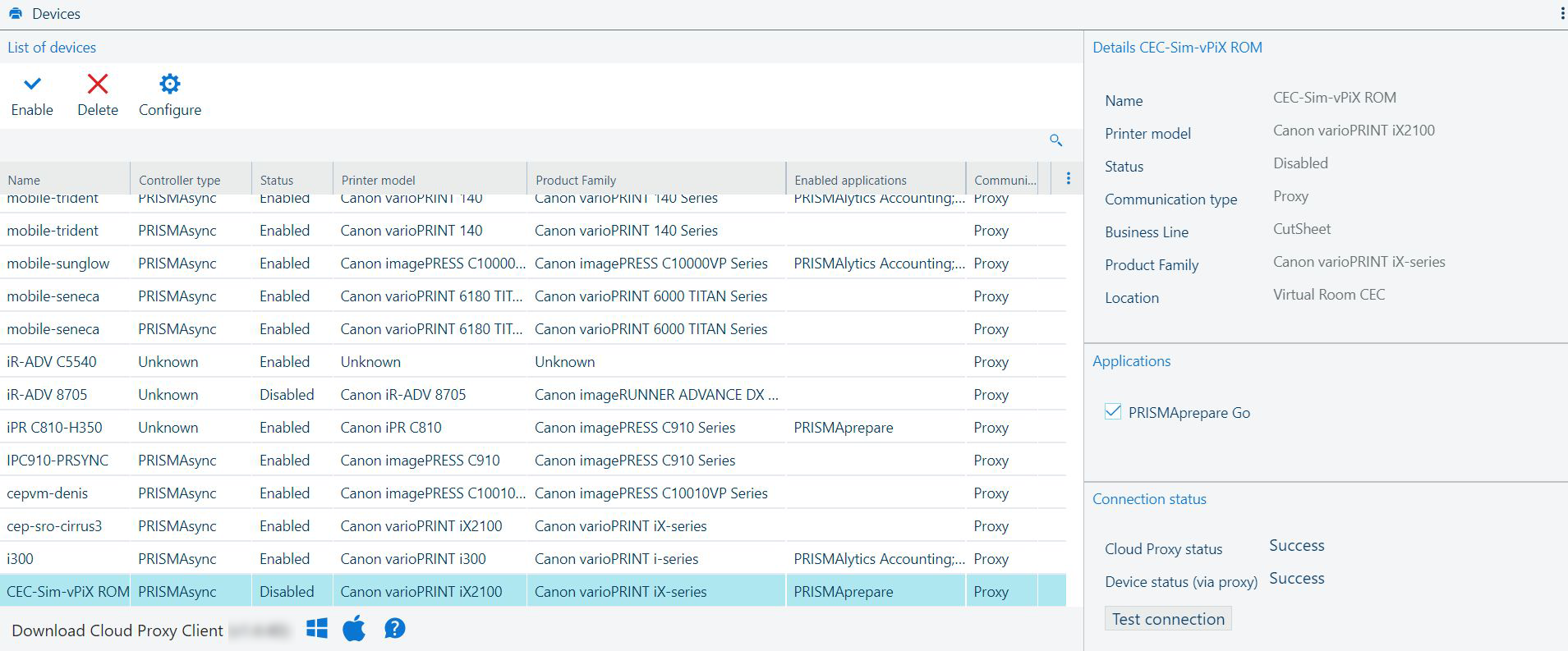
A barra de ferramentas contém ações possíveis com os dispositivos contidos na [Lista de dispositivos].
Pode definir se um dispositivo pode ser utilizado nas aplicações que controla:
[Desativar]:
Clique no botão ![]() para proibir a utilização do dispositivo.
para proibir a utilização do dispositivo.
[Ativar]:
Clique no botão ![]() para permitir a utilização do dispositivo.
para permitir a utilização do dispositivo.
Pode eliminar um dos dispositivos:
[Eliminar]:
Clique no botão ![]() para eliminar o dispositivo.
para eliminar o dispositivo.
Aparece uma caixa de diálogo a pedir confirmação.
Ao tentar eliminar um dispositivo associado a uma subscrição paga, a licença do dispositivo não é libertada!
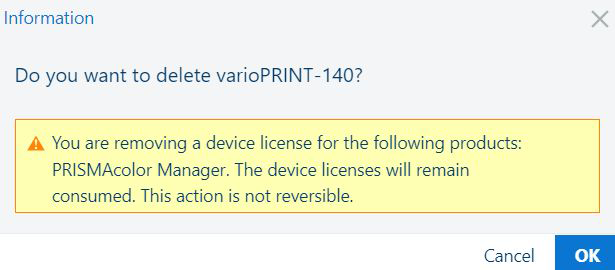
[Configurar]:
Pode abrir a área de trabalho [Configuração do dispositivo] para os dispositivos geridos por Cloud proxy.
O botão ![]() [Configurar] tem três estados:
[Configurar] tem três estados:
Ausente, para dispositivos [Nativo].
Visível e ativado, para dispositivos atribuídos a aplicações autónomas de impressão.
Visíveis e não ativados para os restantes.
Para cada dispositivo, são apresentadas as seguintes informações:
|
Campo |
Descrição |
|---|---|
|
[Nome] |
Nome do dispositivo. |
|
[Estado] |
Estado do dispositivo:
|
|
[Modelo de impressora] |
Modelo do dispositivo. |
|
[Nome do sistema principal] |
O nome do sistema principal de rede, se disponível. |
|
[Número de série] |
Número de série do dispositivo. |
|
[Tipo de controlador] |
Tipo de controlador do dispositivo. Pode ser um dos seguintes:
|
|
[Versão do controlador] |
Versão do software do controlador. |
|
[Versão do motor de impressão] |
Versão do software instalado no dispositivo. |
|
[Endereço IP] |
O endereço IP de rede do dispositivo. |
|
[Tipo de comunicação] |
O tipo de comunicação entre a aplicação e o dispositivo. Pode ser um dos seguintes:
|
|
[Linha empresarial] |
Pode ser um dos seguintes:
|
|
[Família de produtos] |
Nome genérico da família de produtos. |
|
[Localização] |
Informações opcionais personalizadas que foram mencionadas aquando do registo do dispositivo. Deve conter a localização física do dispositivo. |
|
[Aplicações ativadas] |
Uma lista com todas as [Aplicações] ativadas neste dispositivo. |
O painel apresenta todas as informações disponíveis relativas ao dispositivo selecionado na tabela [Lista de dispositivos]. O conteúdo não é editável.
O painel [Aplicações] contém a lista de todas as aplicações subscritas.
O dispositivo selecionado em [Lista de dispositivos] está disponível para as aplicações selecionadas.
Pode ativar/desativar a utilização de qualquer dispositivo para uma determinada aplicação na lista, marcando/desmarcando a caixa de verificação correspondente.

No caso de algumas aplicações, o número de dispositivos ligados também está presente.
O [Estado da ligação] apresenta detalhes relativos à disponibilidade do Cloud proxy e dos dispositivos.
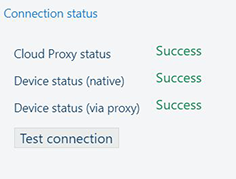
|
Campo |
Descrição |
|---|---|
|
[Estado do Cloud Proxy] |
O estado da ligação: indica se o Cloud proxy é alcançável ou não. O estado pode ser um dos seguintes:
|
|
Dependendo do tipo de ligação ao PRISMA Home, uma (ou ambas as) linhas estarão presentes: [Estado do dispositivo (via proxy)] [Estado do dispositivo (nativo)] |
O estado da ligação: indica se o dispositivo está ligado ou não. O estado pode ser um dos seguintes:
|
|
Botão [Testar ligação] |
Prima o botão [Testar ligação] se o dispositivo tiver perdido a ligação. |
A definição [Estado da ligação] na visão geral dos dispositivos principais pode ser atualizada manualmente utilizando [Estado do Cloud Proxy]. Se não receber um estatuto [OK], tem de alternar para a resolução de problemas Cloud proxy.
Para os dispositivos geridos pelo Cloud proxy, pode abrir a área de trabalho [Configuração do dispositivo].
A área de trabalho [Configuração do dispositivo] oferece-lhe os meios para visualizar a configuração de um dispositivo registado. Para a abrir, terá de navegar até ![]() .
.
Cada dispositivo fornecerá informações relacionadas com as suas capacidades, tais como [Finalizadores], [Filas] e [Localizações de saída]. Se tiver a função, pode ativar ou desativar a utilização de determinados acabamentos, o que, por sua vez, resultará na atualização das [Localizações de saída] disponíveis.